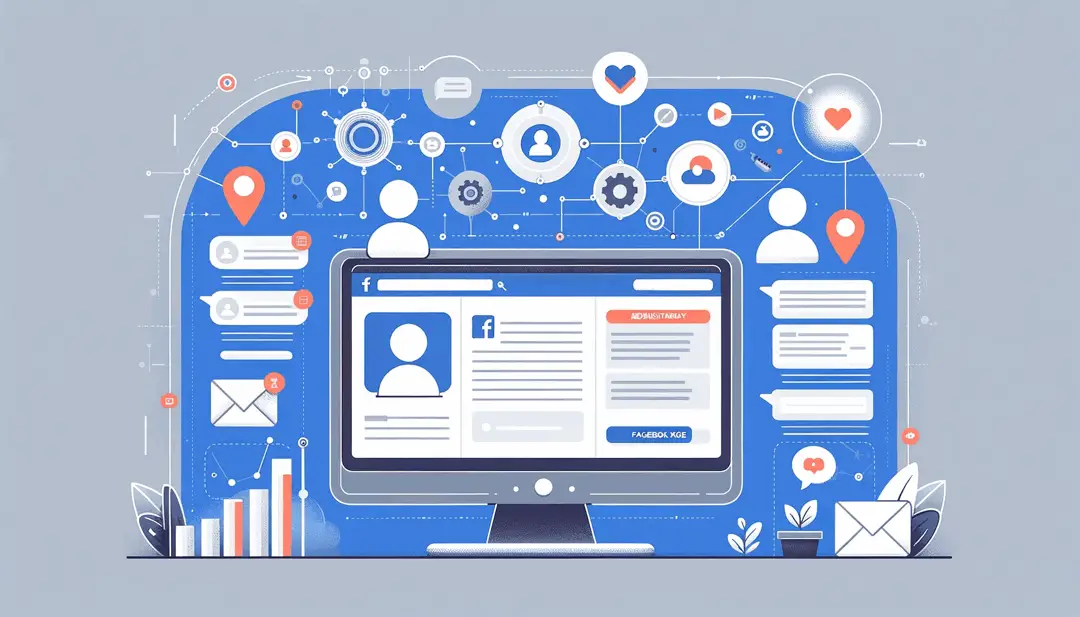મૂળભૂત ફેસબુક પાનું એડમિન
કોઈ ફેસબુક પૃષ્ઠ મૂળભૂત એડમિનિસ્ટ્રેટર વિના અસ્તિત્વમાં નથી. તે ઘણા જવાબદાર કાર્યોથી સોંપવામાં આવે છે: પ્રકાશન પોસ્ટ્સ, સબ્સ્ક્રાઇબર્સ તરફથી પ્રતિસાદ, ટિપ્પણીઓ મધ્યસ્થી, વગેરે.
ફેસબુક પૃષ્ઠોનું સંચાલન કરવાની સુવિધાઓ
સોશિયલ નેટવર્ક્સ એક બિઝનેસ પ્રોજેક્ટના વિકાસમાં મહત્વપૂર્ણ ભૂમિકા ભજવે છે. આ આજે ખાસ કરીને અગત્યનું બની ગયું છે. સોશિયલ નેટવર્ક્સ લક્ષ્ય પ્રેક્ષકોને વિસ્તૃત કરવામાં સહાય કરે છે, ઉત્પાદનને પ્રોત્સાહિત કરે છે, ક્લાઈન્ટ સાથે સંપર્કમાં છે, અને ઘણું બધું. જો પૃષ્ઠમાં નાની સંખ્યામાં ઉત્પાદનો શામેલ હોય, તો મૂળભૂત ફેસબુક પૃષ્ઠ એડમિનિસ્ટ્રેટર તેને સરળતાથી સંભાળી શકે છે. જો કે, જો ઑર્ડર અને ગ્રાહકોના પ્રવાહ સાથે વર્ગીકરણ વધવાનું શરૂ થાય છે, તો તમારે નવા લોકોને વિસ્તૃત કરવા અને શોધવા વિશે વિચારવું પડશે.
એક ફેસબુક બિઝનેસ પેજ બનાવોહું મારા ફેસબુક પૃષ્ઠ એડમિન કેવી રીતે બનાવી શકું?
ફેસબુક એ એક સોશિયલ નેટવર્કિંગ સાઇટ છે જ્યાં વપરાશકર્તાઓ ટિપ્પણીઓ છોડી શકે છે, ફોટા શેર કરી શકે છે અને ઇન્ટરનેટ પર સમાચાર અથવા અન્ય રસપ્રદ સામગ્રીની લિંક્સ પોસ્ટ કરી શકે છે, ચેટ કરી શકે છે અને ટૂંકી વિડિઓઝ જોઈ શકે છે.
વધુ સારા અને er ંડા કામ માટે, તમારે પેગેડમિન સાથે કેવી રીતે કાર્ય કરવું તે શીખવાની જરૂર છે. તમારી પાસે વધુ વ્યાપક કાર્યક્ષમતાની .ક્સેસ હશે.વ્યક્તિગત કમ્પ્યુટરનો ઉપયોગ કરીને અને સ્માર્ટફોનનો ઉપયોગ કરીને સેટિંગ્સ બદલવા માટે ખૂબ જ સરળ છે. તમારે નીચે પ્રમાણે કાર્ય કરવાની જરૂર છે:
- ઉપલા જમણા ખૂણામાં તમારે સેટિંગ્સ બટન, અથવા ... પર શોધવા અને ક્લિક કરવાની જરૂર પડશે.
- પૉપ-અપ વિંડોમાં, સેટિંગ્સ સંપાદિત કરો આઇટમ પસંદ કરો.
- આગળ, તમારે પૃષ્ઠ પરની ભૂમિકા પર જવાની જરૂર છે. એટલે કે, વપરાશકર્તાને સોંપવા માટે જેને ચોક્કસ કાર્યો સોંપવામાં આવશે. આ કિસ્સામાં, એડમિનિસ્ટ્રેટરના કાર્યો.
વપરાશકર્તાને ચોક્કસ સ્થિતિ સોંપવામાં આવે તે પહેલાં, પૃષ્ઠ માલિકે ફેસબુક એકાઉન્ટમાં પ્રવેશ કરવા માટે સેટ કરેલા પાસવર્ડને દાખલ કરીને તે ક્રિયાઓની વાસ્તવિકતાને પુષ્ટિ કરવી આવશ્યક છે.
જો કોઈ વ્યક્તિ જે જૂથના સભ્ય નથી તે સંચાલક તરીકે નિયુક્ત કરવામાં આવે છે, તો લાઇનને નામ દાખલ કરવાની જરૂર પડશે કે જેના હેઠળ તે આ સોશિયલ નેટવર્કમાં નોંધાયેલ છે. આમ, આપણે નિષ્કર્ષ કરી શકીએ છીએ કે કોઈપણ ફેસબુક વપરાશકર્તાને આ સ્થિતિમાં નિયુક્ત કરી શકાય છે.
મહત્વનું! ફેસબુક પૃષ્ઠ સંચાલક એક અત્યંત જવાબદાર સ્થિતિ છે. આ મુદ્દા પર સોશિયલ નેટવર્કની સ્થિતિ નીચે પ્રમાણે છે: તમારે ફક્ત તે લોકોને જ ઍક્સેસ આપવાની જરૂર છે જે પૃષ્ઠના માલિક દ્વારા વિશ્વસનીય છે. જો કોઈ વ્યક્તિએ કોઈને પ્રોફાઇલનું સંચાલન કરવાની ક્ષમતા આપી છે, પરંતુ કંઈક ખોટું થયું છે, તો ફેસબુક આ માટે જવાબદાર નથી અને આવા ફરિયાદોને ધ્યાનમાં લેશે નહીં. લગભગ બધા કિસ્સાઓમાં, જ્યારે સપોર્ટનો સંપર્ક કરવામાં આવે ત્યારે, જવાબ પ્રાપ્ત થશે કે સ્વેચ્છાએ પૃષ્ઠના માલિક દ્વારા ઍક્સેસ આપવામાં આવી હતી, જેનો અર્થ એ છે કે હવે કેસ ફક્ત કોર્ટના આદેશ અથવા નિર્ણયના આધારે જ ઉકેલી શકાય છે. આ એકમાત્ર રસ્તો છે કે સોશિયલ નેટવર્કનો તકનીકી સપોર્ટ અપરાધીઓ સામે કોઈ પણ પગલાં લઈ શકે છે. પૃષ્ઠનું રક્ષણ અને વ્યક્તિગત ડેટા સંપૂર્ણપણે વપરાશકર્તાના હાથમાં છે!
ફેસબુક પર એડમિનિસ્ટ્રેટર કાર્યક્ષમતા
પૃષ્ઠ સંચાલકમાં નીચેના વિકલ્પો છે:
- મૂળભૂત પ્રોફાઇલ સેટિંગ્સ મેનેજ કરવાની ક્ષમતા.
- પ્રકાશન પોસ્ટ્સ.
- સોશિયલ નેટવર્કના બધા વપરાશકર્તાઓને પૃષ્ઠને દૃશ્યક્ષમ બનાવવાની ક્ષમતા.
- ગોપનીયતા સેટ કરવાની ક્ષમતા. એટલે કે, તે એડમિનિસ્ટ્રેટર છે જે જૂથના સભ્યો પોસ્ટ્સ હેઠળ ટિપ્પણીઓ છોડી શકે છે, ફોટા અપલોડ કરી શકે છે, દિવાલ પર તેમની પોતાની પોસ્ટ્સ બનાવી શકે છે, ખાનગી સંદેશાઓ લખો.
- ઉંમર અને દેશ દ્વારા પ્રતિબંધ સુયોજિત કરી રહ્યા છે.
- ચોક્કસ શબ્દો અને અભિવ્યક્તિઓ અવરોધિત. આ ટાળવા માટે એક શ્રેષ્ઠ વિકલ્પ છે, ઉદાહરણ તરીકે, પૃષ્ઠ પર શપથ લે છે.
- સૂચનાઓનું નિયમન.
- પ્રોફાઇલ કાઢી નાખવાની ક્ષમતા.
- પૃષ્ઠ સ્થાનાંતરણ.
છેલ્લા બે બિંદુઓ ખાસ કરીને મહત્વપૂર્ણ છે. ખરેખર, સોશિયલ નેટવર્કની વર્તમાન ક્ષમતાઓ પ્રોફાઇલના માલિકને બદલવાનું શક્ય બનાવે છે. આજે તમે તમારા પૃષ્ઠને ફેસબુક પર સરળતાથી સ્થાનાંતરિત કરી શકો છો. જો કે, આ ફક્ત વેબ સંસ્કરણમાં જ થઈ શકે છે.
ફેસબુક પૃષ્ઠ માલિક કેવી રીતે બદલવું?ફેસબુક પૃષ્ઠને કેવી રીતે સ્થાનાંતરિત કરવું?
એલ્ગોરિધમ સરળ છે:
- પ્રથમ તમારે સમાચાર ફીડ ખોલવાની જરૂર છે અને ડાબી મેનૂમાં પૃષ્ઠો આઇટમ પર ક્લિક કરો.
- આગળ, તમારે તમારી પ્રોફાઇલ પર જવાની જરૂર છે અને સેટિંગ્સ પસંદ કરો.
- પછી તમારે પૃષ્ઠની પારદર્શિતા પર જવાની જરૂર છે.
- માલિકની સોંપણી વિભાગમાં, એડમિનિસ્ટ્રેટર માલિક કોણ હશે તે પસંદ કરી શકશે.
- આગળ, તમારે પુષ્ટિ કરેલ વ્યવસાય મેનેજર એકાઉન્ટ અથવા ભંડોળના સ્ત્રોત વિશે નિવેદન પસંદ કરવાની જરૂર પડશે.
- તે પછી, સોંગ બટન દ્વારા ક્રિયાની પુષ્ટિ થાય છે.
જ્યારે પૃષ્ઠના નવા માલિકને પસંદ કરવામાં આવે છે, ત્યારે નવી આઇટમ પારદર્શિતા વિભાગમાં ઉપલબ્ધ બનશે જે તમે જે અન્ય પૃષ્ઠોનું સંચાલન કરો છો તે. ત્યાં તમે આ પ્રોફાઇલ્સની સંપૂર્ણ સૂચિ જોઈ શકો છો.
માર્ગ દ્વારા, એક પેજમાં ઘણા માલિકો હોઈ શકે છે. ફેસબુકના નવા નિયમો આને પ્રતિબંધિત કરતા નથી.
એક ફેસબુક પૃષ્ઠ સ્થાનાંતરિત કરોશું હું પૃષ્ઠ એડમિનિસ્ટ્રેટરથી વિશેષાધિકારોને રદ કરી શકું છું?
અહીં ફક્ત એક જ વિકલ્પ છે - તેને કાઢી નાખવા. આ કરવા માટે, તમારે નીચેના કરવાની જરૂર છે:
- પૃષ્ઠની ટોચ પર સેટિંગ્સ મેનૂ પર જાઓ.
- પૃષ્ઠ ભૂમિકાઓ પર જાઓ (ડાબી કૉલમમાં મળી આવે છે).
- આગળ, તમારે એડમિનિસ્ટ્રેટરના કાર્યોથી વંચિત થવાની યોજના છે જે વપરાશકર્તાના નામની બાજુમાં સંપાદિત કરો બટન પર ક્લિક કરવાની જરૂર છે. આ કાઢી નાખો બટનનો ઉપયોગ કરીને કરવું આવશ્યક છે.
- આ ક્રિયાને સમાન નામથી દબાવીને પુષ્ટિ કરવામાં આવે છે, જેના પછી પૃષ્ઠ નિયંત્રણની ઍક્સેસ માટે પાસવર્ડ દાખલ કરવામાં આવે છે.
માર્ગ દ્વારા, તમે વ્યવસ્થાપકના સત્તાને તમારી જાતને દૂર કરી શકો છો. જો કે, જો પૃષ્ઠમાં ફક્ત એક જ મેનેજર હોય, તો તમારે પહેલા બીજા વ્યક્તિને તેના સ્થાને શોધવું પડશે (ફક્ત પ્રોફાઇલના કોઈપણ ગ્રાહકને પસંદ કરો). આ એક આવશ્યક માપ છે, કારણ કે ફેસબુક એડમિનિસ્ટ્રેટર વિના પૃષ્ઠોના અસ્તિત્વને પ્રતિબંધિત કરે છે.
ફેસબુક પૃષ્ઠ એડમિન કેવી રીતે દૂર કરવું?